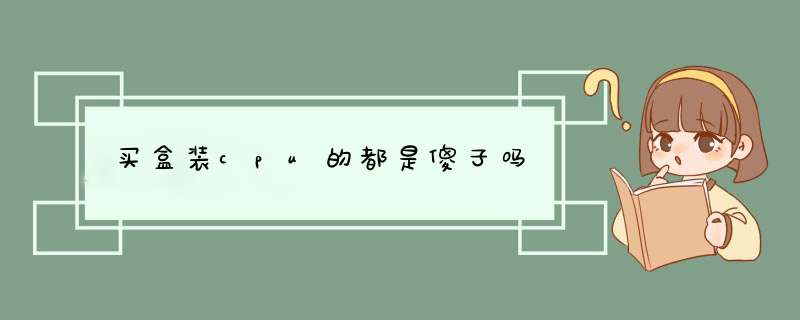
首先说明:盒装和散装的CPU如果都是正品,质量上没有任何的差别盒装与散装CPU的主要区别有:
一、包装不一样,并且盒装带原装散热器我们购买的盒装处理器一般如下图所示,有英特尔或者AMD的logo及标签,里面除了CPU处理器之外,可能还会有原装的散热器,但盒装正品不是一定有散热器的,这个后面会再说。
我们平时买的散装CPU往往是下面这种,没有官方包装,只有一个塑料保护盒,CPU正面可能有店家的标记,背面针脚中间通常会有店家的标签,上面会有购买日期,作为保修的凭证。
二、质保时间不同
盒装CPU质保三年,散装CPU质保一年。原因是由于盒装与散装CPU的供应对象不同,盒装CPU大都是供应给零售市场的产品,而散装CPU则主要供应给品牌商,但因品牌商和代理商的销售策略不同,最终散装CPU也出现在了零售市场。为什么会有散装CPU为什么散装CPU会比盒装的便宜?下面我们来了解一下CPU的主要来源渠道。
一、盒装CPU的来源渠道
1、AMD盒装正版:AMD官方想要出售的当然也是盒装版了,而且AMD的盒装正版分为PIB(Processor-in-a-Box)及WOF(Without of Fan),前者是带原装散热器HSF的,质保三年,WOF是无风扇的,质保两年。
2、OEM/Trade版:这是批量销售给OEM客户的,除了处理器之外别的都不需要了,没有散热器甚至也不需要文档,质保也是由OEM厂商负责的。
3、Intel盒装正版:跟AMD一样,英特尔出售给渠道商的也是盒装正版,质保三年,其中绝大多数标配英特尔的原装散热器,就是那种塑料扣具、非常难用的风冷散热器。不过英特尔在HEDT高端产品线中也有无散热器的盒装正版,包括LGA2011、LGA2066全家桶、酷睿i9-9900K、酷睿i7-8700K等K系列高端处理器。
4、OEM/Tray版:跟AMD一样,OEM也是英特尔出货量最多的渠道,DIY玩家购买的那点CPU都是小儿科,给OEM客户的产品就不需要散热器、文档等,它们的包装方式如下图所示,是放在一个托盘里的,所以英文里散片处理器指的是Tray这个词,就是“托盘、盘子”之意。
Tray散装版的处理器
5、定制版:英特尔可以为参与技术供应商项目的成员提供定制版处理器。
6、翻新、二手及工程样品:这几个放在一起说了,反正英特尔不对这三种产品负责。前两种不说了,工程样品也就是我们常说的ES版,这也是一种很特殊的散片,ES样品是英特尔借给给客户测试的,根据不同的测试阶段有不同的版本,还有正显、不显、QS之分,其中QS版比较接近正式版了,但在英特尔的条款中,ES版是不允许转售的,出售ES样品甚至有可能触犯法律。上面几种出售途径中,AMD、英特尔自己负责的是盒装版,三年质保,还会送原装散热器,而ES样品、定制版等渠道比较特殊,数量也比较少,虽然他们也有可能被混做散片,不过我们这里就说常规意义上的散片。
二、散装CPU的来源渠道
常说的散片也可以分为狭义及广义上的,狭义上的散片处理器,是来源于OEM渠道,英特尔对外出售的处理器价格是RCP(推荐的客户售价),通常是千颗批发价(1000颗处理器起 ,但实际批量购买的最低量不一定是1K,可能更高),不是英特尔的正式定价。有些OEM客户一次性购买的量太多,自己的产品可能用不完,所以就流出到市场上,变成了散片处理器。OEM渠道流出的散片处理器因为不需要散热器、包装盒,所以成本更低,就连物流成本都更低,再加上批量购买可能的优惠价,所以散片的价格要比盒装版便宜。
与英特尔相比,AMD这边的散片销售似乎并不那么热烈,这不仅是锐龙处理器这两代的事了,很多年前的情况就这样了,官方自然不会解释这样的事,分析起来大概就是英特尔的处理器依然占了绝大多数份额,特别是OEM渠道,所以流出的OEM版处理器也是最多的。此外,AMD的处理器性价比高,盒装的性价比相对来说就已经很高了,而且AMD的原装散热器比英特尔原装散热器良心了十倍,不需要购买第三方散热器都能用,锐龙这两代的Wraith系列散热器很不错了。
散片市场鱼龙混杂,真OEM渠道没那么多广义上说除了正规渠道的盒装正品之外,其他的处理器都可以视作散片,这个来源就广多了,而且真的是鱼龙混杂了,主要可以分为:
1、ES/QS版散片
前面说了这些流出的处理器是不被英特尔认可的,严重起来英特尔可以追求流出、售卖ES处理器的厂商、店家责任,不过实际情况中英特尔也不一定都能追究的过来,ES/QS版处理器在电商平台一直也是有出售的,但往往是前几代的产品(出售当前这一代处理器的风险也大),而且有些人是迷信ES/QS版处理器超频能力更好的,所以会买来玩玩,一般人的话严重不推荐。
2、海淘大船的拆机U
这也是一类很神奇的处理器,购买者以贴吧玩家或者被贴吧大佬影响的小白居多,如果在马云家搜索什么六核吃鸡之类的关键词,很容易就找到便宜到难以相信的一些主机,几百块就能买到什么6核、8核甚至10核平台,店家还会宣传可以流畅吃鸡什么的。这些超高性价比的处理器就是所谓的电子垃圾,主要是一些淘汰的服务器、数据中心的拆机U,最多的就是Xeon处理器,跨度从LGA1366/X58芯片组到LGA2011/X79再到LGA2011-3/X99,涵盖了4核到10核在内的多种处理器。这些处理器及主机平台性价比是很高,但是对一般人来说还是不推荐,贴吧有很多玩家是专业垃圾佬,搞这个是兴趣,并不是因为没钱,所以说如果是因为没钱去选择这些产品,也不推荐尝试。
3、平民法拉利Xeon E3处理器
市场上还有一类散片很受欢迎,那就是被称为平民法拉利的至强E3-1200系列处理器,至强系列处理器是面向专业用户、服务器市场的,所以网上卖的都是散片,这个散片的流出渠道也跟OEM版酷睿处理器差不多。
值得一提的是,至强E3-1230 v5处理器曾经在京东商城上作为正式产品上架的,而且还是盒装的,售价1999元,但是没多久就下架了。
4、走si的处理器
网上散片处理器的销量如此之大,要说这个产业都是从OEM渠道流出来的,实在也让人难以相信,有些人给散片正名也是因为他们想掩饰散片来源的一个重要渠道——走si,说的好听点说是水货,不过本质上这类处理器就是走si来的。走si过来的处理器也不一定全是当散片出售,黑心的商家也有可能把这些CPU跟包装盒打包成盒装处理器,这里面还有更详细的区别了,有些包装跟处理器是对应的,就是所谓的英文原包,不过更多的包装盒、散热器还是造假而来的,这种盒装就更坑了。
总的来说,CPU散片不管是因为什么渠道来的,价格便宜是其最大的优势的,质保、原装散热器这些不是问题,但是除非差价比较明显,选择盒装正品也是可以的,毕竟这些产品才是官方有保证的。CPUCool
CPUCool是一款,可以在Windows环境中让CPU降温,另外还包含支持在Windows环境中最佳化CPU功能。
作用:
可以在 Windows 环境中让 CPU 降温的程序,其它还包含支持在Windows 环境中最佳化CPU功 能(支持 AMD、Cyrics、Intel),监视、显示主机版温度、风扇速度和电压(支持 Intel、SIS、VIA、ALI 等晶片组)。未注册时,会限制一些功能。 [编辑本段]使用 CPU优化——CPUCool 随着CPU的频率不断加快,CPU的发热量也越来越高。不过,我们除了可以通过CPU风扇来降低CPU的温度,还可以通过一些降温软件来实现CPU的降温。这类软件可以随时监测CPU的使用情况,当CPU空闲时就向CPU发送HLT指令(CPU状态控制指令之一,使CPU不执行任何 *** 作,处于暂停状态),使其进入暂停状态,有外来指令到达CPU时,该类软件再将CPU唤醒,从而减轻CPU的工作量,以达到降温的目的。 CPUCool即是该类软件中功能最强大的一款,它可以在Windows环境中让CPU降温,另外还包含支持在Windows环境中最佳化CPU功能,监视、显示主机板温度、风扇速度和电压。你可以到下载其最新版本。这里的讲解基于CPUCool 722。
安装与设置:
下载后的CPUCool是一个压缩包,需要解压缩后才可以安装。CPUCool的安装过程非常简单,你只需在安装向导的指引下,单击“Next”按钮即可完成,安装结束重新启动计算机即可运行该程序。 (1)选择主板类型。第一次运行CPUCool时,会出现一个选择主板类型的对话框,你可以在第一个“Mainboard”(主板)下拉列表中选择自己的主板品牌,在第二个“Mainboard”下拉列表中选择主板的具体型号。 (2)重新设置语言。CPUCool在第一次运行时,能够正常用英语显示,但是其后的运行中却会显示乱码,解决的方法是选择“Settings→language Choice”(语言选择)菜单命令,在打开的对话框中,选择“English”选项即可。 (3)定义测量源。如果需要在CPUCool主窗口中显示更多的系统信息,还需要配置测量源,方法是选择“Settings→Measurement sources configuration”(测量源配置)菜单命令,在打开的对话框中选择“Full display”(全部显示)选项。 2使用CPUCool (1)参数显示。所有设置完成后,我们可以看到CPUCool主界面中有许多数字和图表,如图6所示。它们分别显示了CPU温度(Temp1、Temp2、Temp3)、CPU占用率(%CPU Time)、通信发送及接收速率和总量(Comm rec、Commtrans、Comm tot)、内存使用量及页面尺寸(Mem avail、Mem page)、磁盘读写速度(Disk read、Disk write)等参数。同时,在主界面中还有二维波形图来表示CPU的温度、占用率以及通信速率随时间的变化关系。 如果你感觉这个界面使用不方便,你还可以单击“Small Display”(小画面显示)按钮,此时CPUCool将会在屏幕右下角显示简单的参数值。如果你只对CPU的温度感兴趣,你可以单击“Minimize”(最小化)按钮,此时CPUCool将会缩成系统托盘图标,稍等片刻,该图标将显示CPU温度。 (2)开启降温模式和温度报警。CPUCool默认情况下是启用降温模式的,不过在该功能关闭后,就需要手工将它开启。方法是选择“Functions→Cooling mode/temperaature dependant Switching”(降温模式/温度限制开头)菜单命令,在打开的对话框中单击“Main display”(主显示)选项卡,将其中的“Cooling mode on”(开启降温模式)选项选中即可。 另外,你还可以通过该对话框中的“Temperature dependant cooling”(降温限制)选项卡,设置当温度高过某个值时开启降温功能,当温度低于某个值时关闭降温功能。 在这里,按照默认设置,当CPU温度超过70摄氏度时,CPUCool将会发出报警声。如果你觉得这个温度不合理,可以将其更改,方法是选择“Functions→Cooling mode/temperaature dependant Switching”菜单命令,将“Forced cooling”(强迫降温)选项卡中的“Switch on temperature dependant forced cooling”(强迫更改温度值) 选中,然后在下面的框中的数字更改为你希望的报警温度值。方法1、重启
保存文件资料,并重新启动你的电脑,可能会解决这个问题。特别是如果你上次重启后已经过了很长时间,重启可以清除临时文件,并有可能解决长期运行的进程的减速问题。
方法2、更新驱动程序
如果只有一个进程,还是使用过多的CPU,尝试更新你的驱动程序,可能消除导致CPU使用率增加的兼容性问题或错误。
有很多牌子的这个IC,应该不是CPU吧。下面是全部LPC1768FBD100,551的IC数据和厂家名称。
Digi-Key LPC1768FBD100,551
NXP Semiconductors IC MCU 32BIT 512KB FLASH 100LQFP
RoHS : Compliant
Avnet LPC1768FBD100,551
Avnet, Inc MCU 32-bit LPC1700 ARM Cortex M3 RISC 512KB Flash 33V 100-Pin LQFP Tray - Trays (Alt: LPC1768FBD100,551)
RoHS : Compliant
LPC1768FBD100,551
Avnet, Inc MCU 32-bit LPC1700 ARM Cortex M3 RISC 512KB Flash 33V 100-Pin LQFP Tray (Alt: LPC1768FBD100,551)
RoHS : Compliant
element14 Asia-Pacific LPC1768FBD100,551
NXP Semiconductors , , 32, ARM CORTEX M3, 100LQFP
RoHS : Compliant
RS Components LPC1768FBD100,551
NXP Semiconductors MCU 32BIT ARM CORTEX M3 512KB FLASH 33, EA
LPC1768FBD100,551
NXP Semiconductors MCU 32BIT ARM CORTEX M3 512KB FLASH 33, PU
Mouser Electronics LPC1768FBD100,551
NXP Semiconductors ARM Microcontrollers - MCU ARM Cortex M3 Micro Controller
RoHS : Compliant
Rochester Electronics LPC1768FBD100551
NXP Semiconductors
Future Electronics LPC1768FBD100,551
NXP Semiconductors LPC17xx Series 512 kB Flash 64 kB RAM SMT 32-Bit-Microcontroller - LQFP-100
RoHS : Compliant
America II Electronics LPC1768FBD100,551
NXP Semiconductors
New Advantage Corporation LPC1768FBD100,551
NXP Semiconductors RISCMicrocontroller,32-Bit,FLASH,CORTEX-M3CPU,72MHz,CMOS, PQFP64
RoHS : Compliant
LPC1768FBD100,551
NXP Semiconductors
RoHS : Compliant 40,167 : $90490 : $969 40,167
欢迎分享,转载请注明来源:内存溢出

 微信扫一扫
微信扫一扫
 支付宝扫一扫
支付宝扫一扫
评论列表(0条)